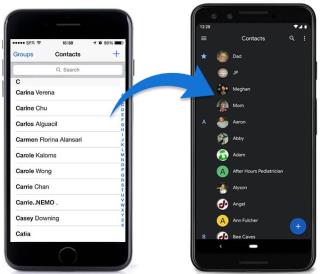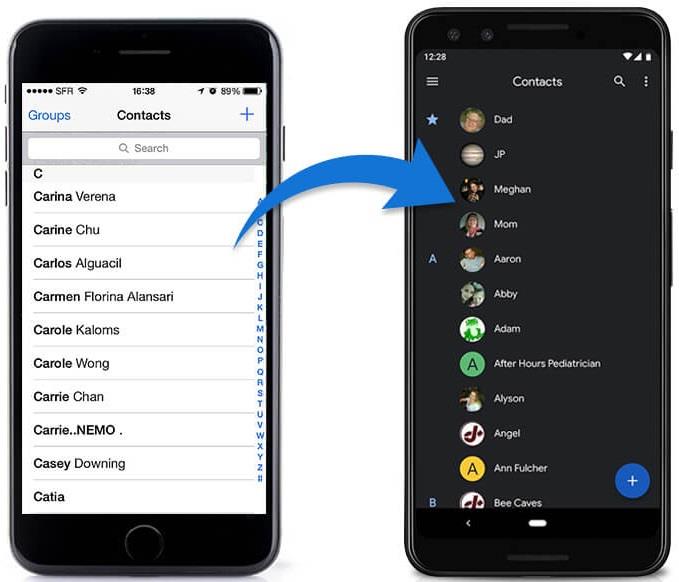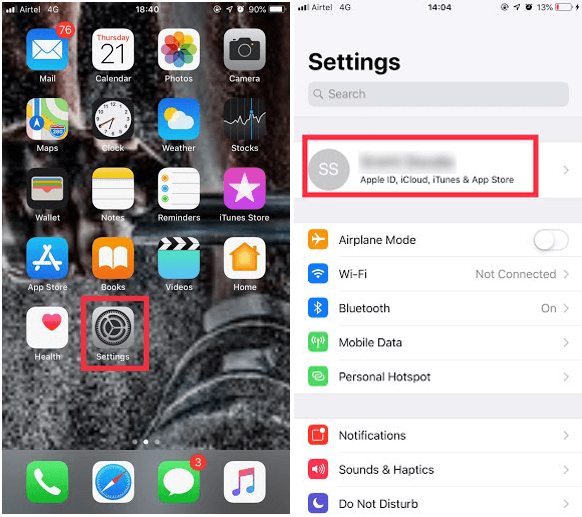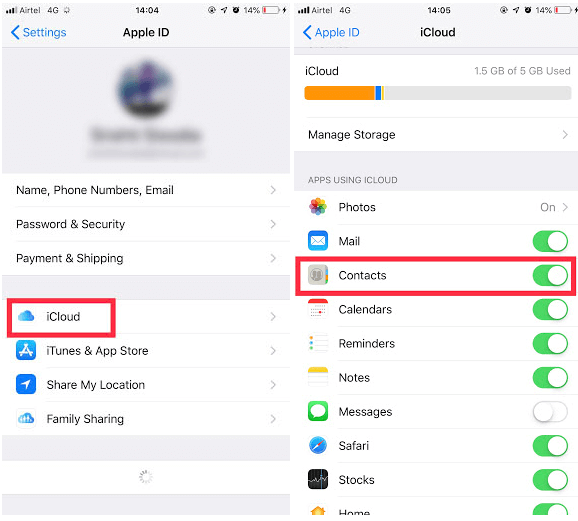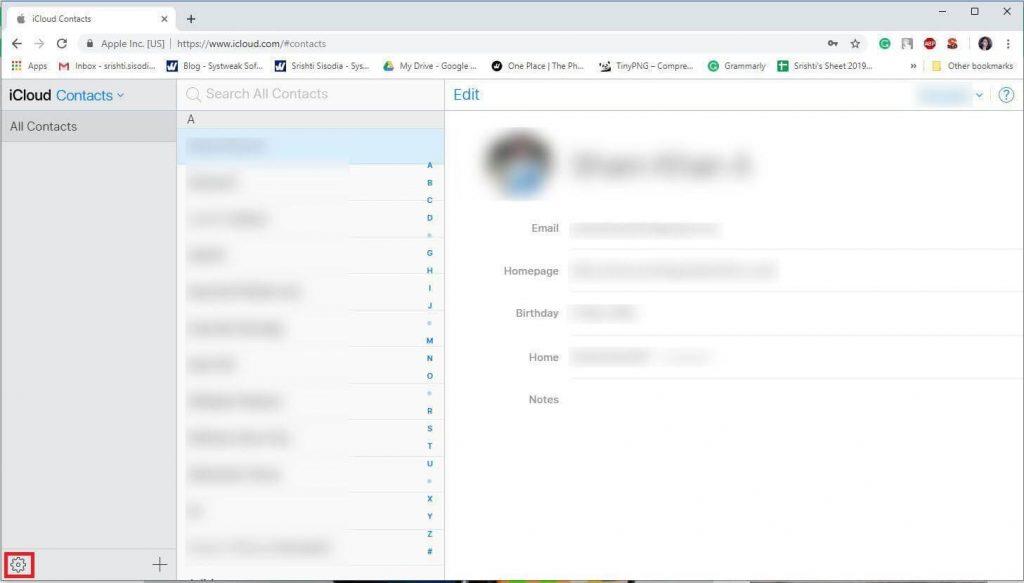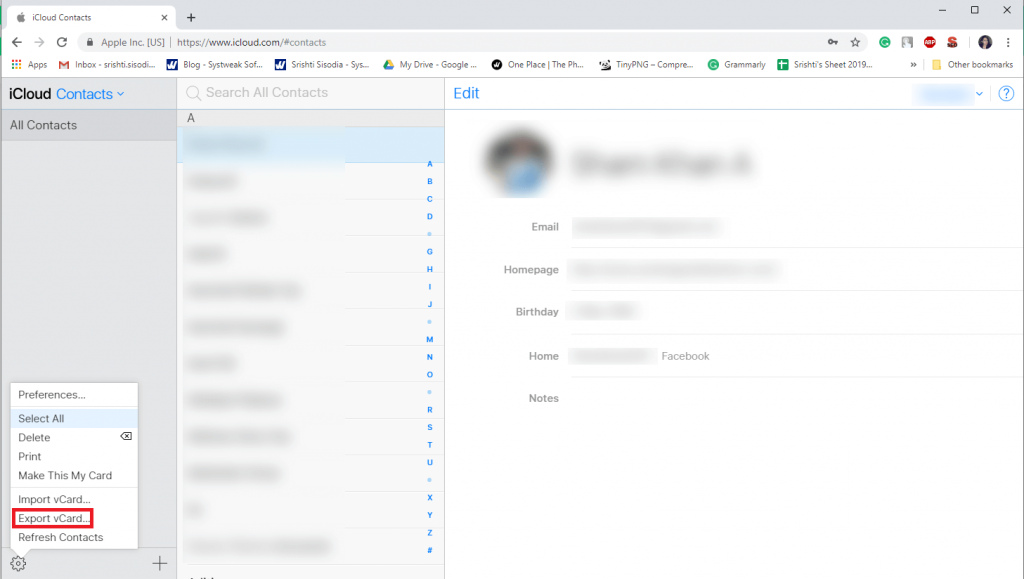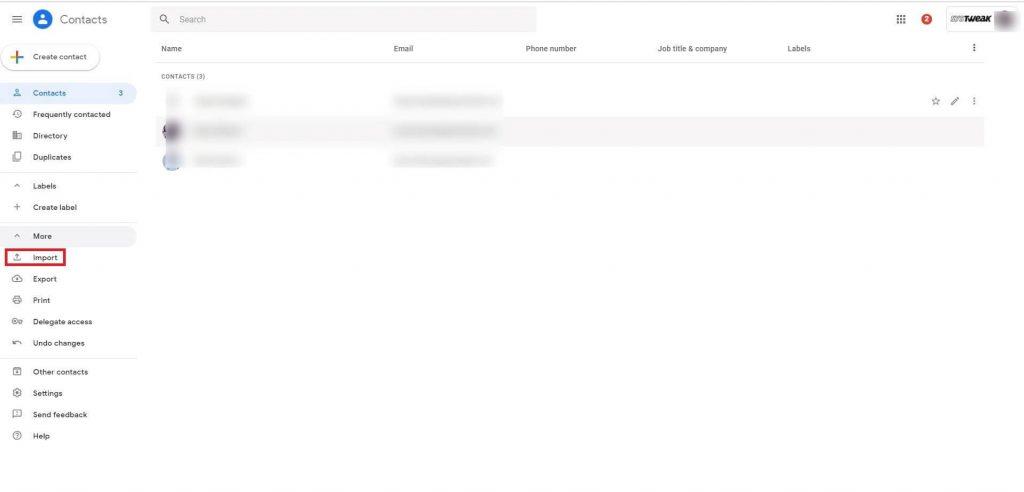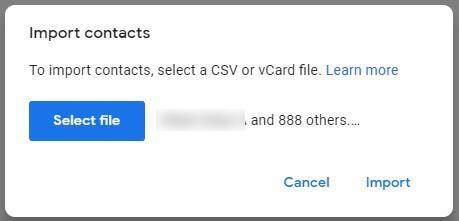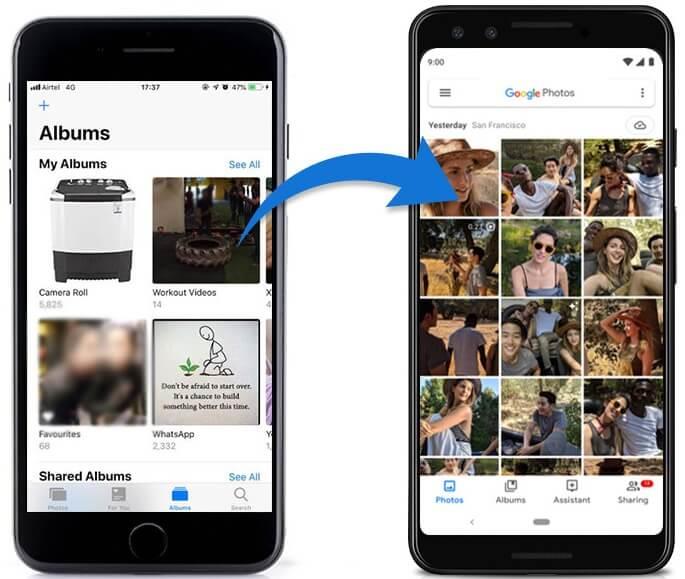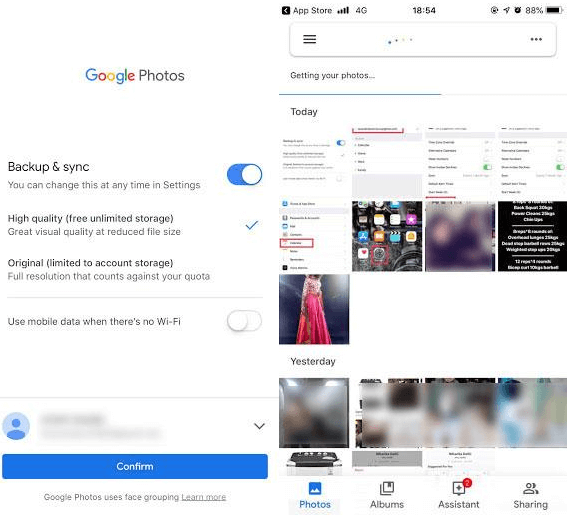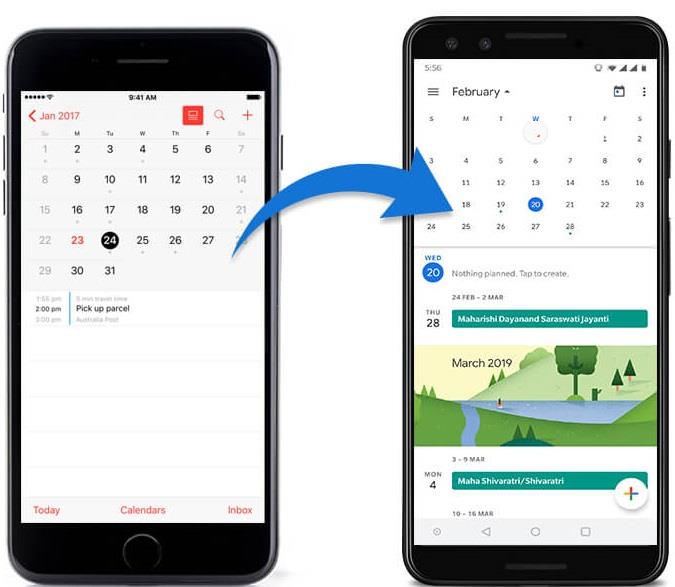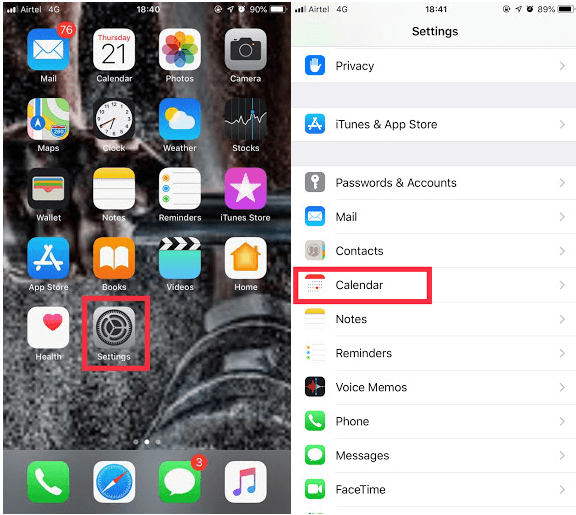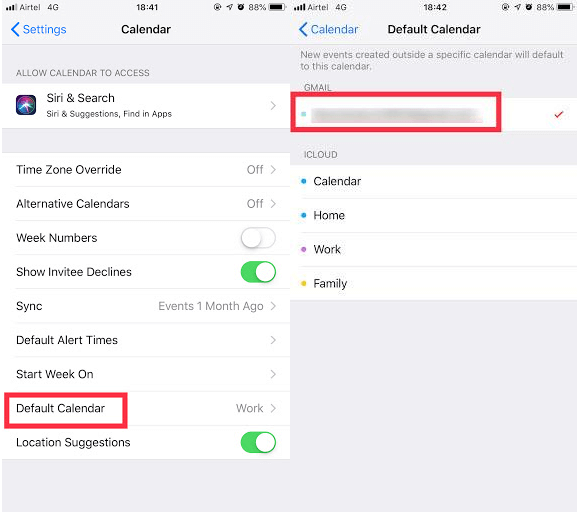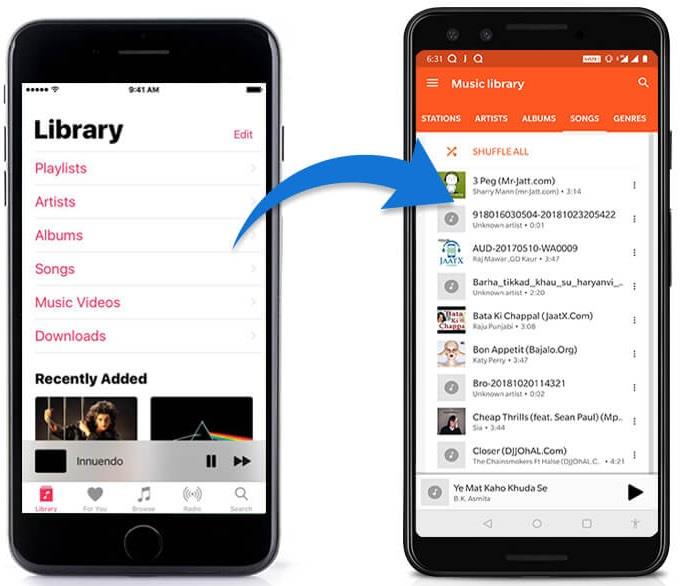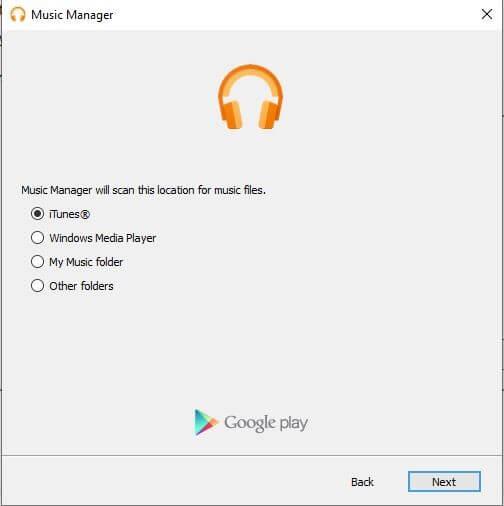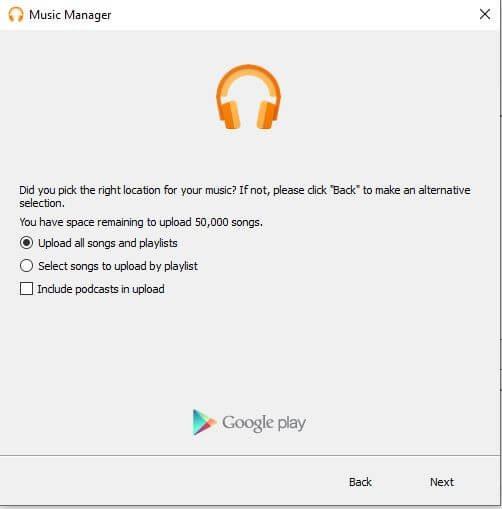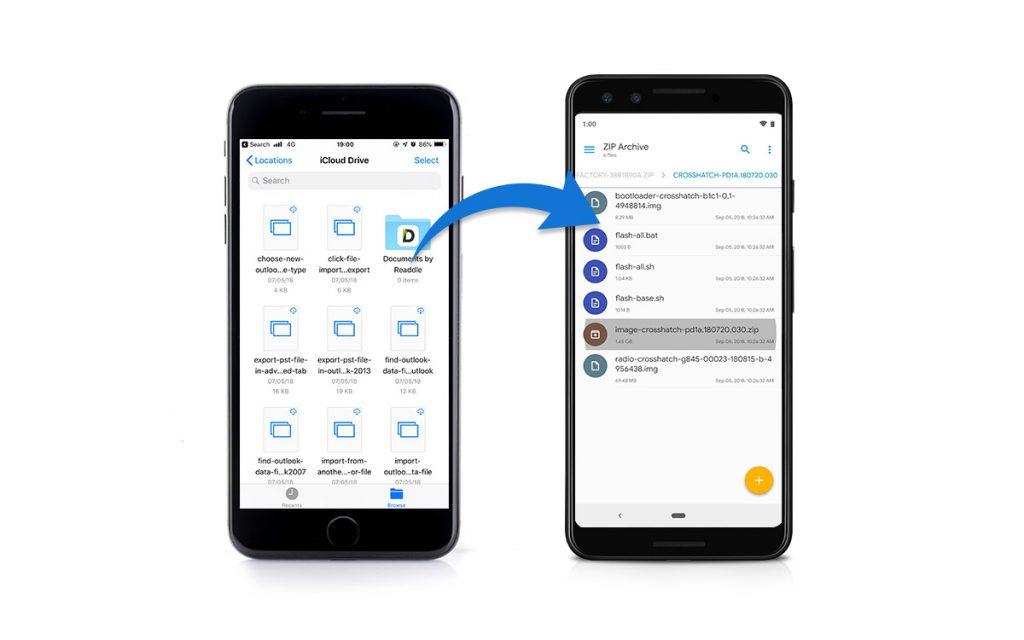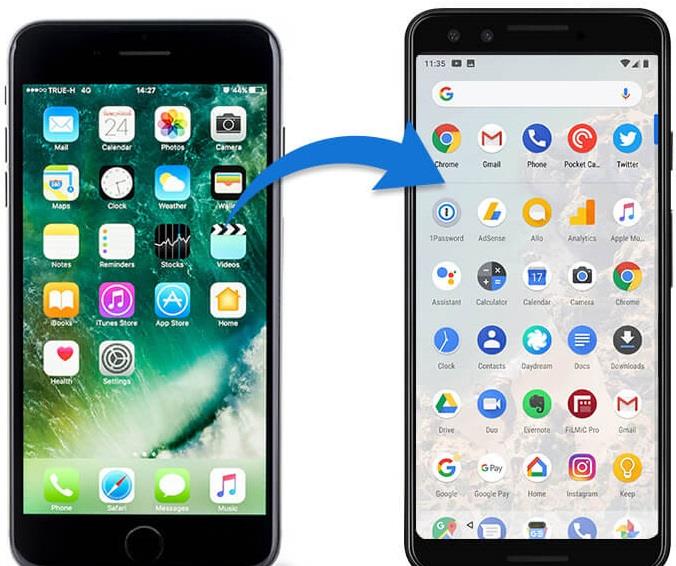iPhone adalah smartphone yang dirancang oleh Apple , yang tidak hanya merupakan perangkat yang sangat baik tetapi juga simbol status, atau setidaknya itu! Namun, dengan perangkat lunak Android terbaru dan teknologi pintar yang diperkenalkan oleh produsen ponsel, ponsel Android juga merupakan pilihan yang baik. Sudahkah Anda membeli ponsel baru dan bertanya-tanya bagaimana cara beralih dari iPhone ke Android? Saat mentransfer, Anda perlu mendapatkan kontak, foto, entri kalender, dan dokumen di iPhone baru Anda, tugas yang cukup berat, bukan! Nah, jangan khawatir! Kami di sini untuk membantu!
Langkah-langkah Untuk Beralih Dari iPhone Ke Android
Mendapatkan data Anda dari iPhone ke Android tidak bengkok, agak mudah jika ditangani dengan benar. Kami akan membahas cara terbaik untuk beralih dari iPhone ke Android. Mari kita mulai!
Langkah Untuk Memigrasi Kontak:
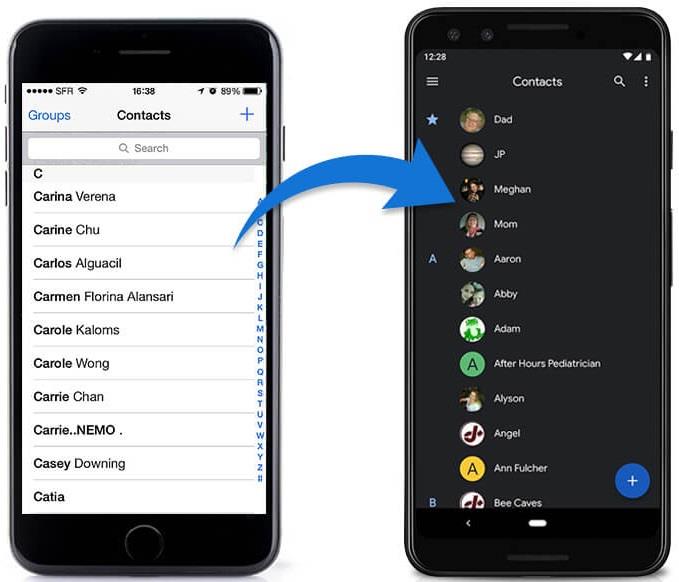
Menyinkronkan kontak adalah salah satu tugas utama bagi siapa saja yang berganti ponsel, apa pun platformnya.
Sebagian besar dari kita menyinkronkan kontak menggunakan akun Gmail, jika Anda salah satunya, migrasi kontak dari iPhone ke Android sangatlah mudah. Yang perlu Anda lakukan adalah masuk ke akun Google Anda dan semua kontak akan diunduh.
Namun, jika Anda belum menyinkronkan kontak, Anda perlu mengikuti beberapa langkah untuk menyelesaikannya. Anda perlu mendapatkan file .vcf dari iCloud dan kemudian mengimpor file tersebut ke smartphone Android baru Anda. Jadi, mari kita tahu bagaimana melakukannya:
Catatan: Anda perlu mengaktifkan Kontak untuk iCloud. Cari Pengaturan dan klik nama pengguna Anda lalu klik iCloud. Navigasikan ke Kontak dan putar sakelar AKTIF tepat di sebelah Kontak.
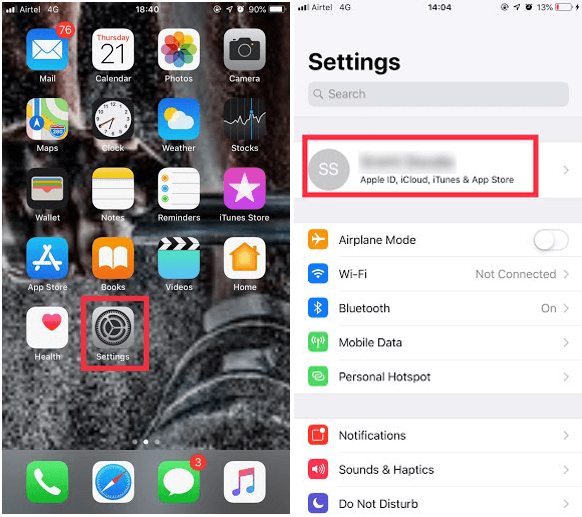
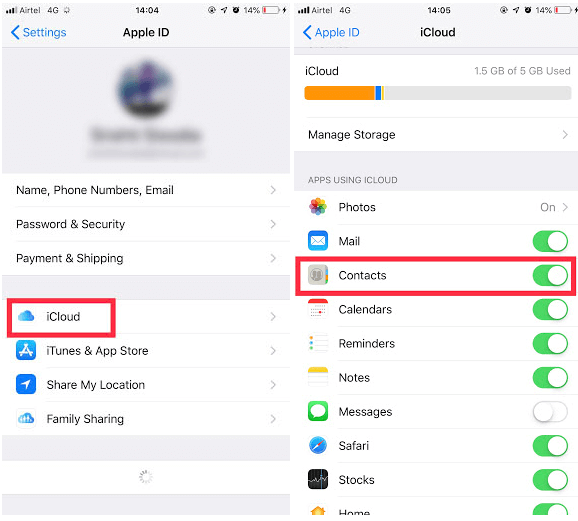
- Buka Safari di Mac Anda atau buka Firefox di PC Windows Anda dan masuk ke akun iCloud Anda menggunakan ID Apple Anda.
Catatan: Google Chrome mungkin tidak berfungsi untuk proses tersebut.
2. Temukan Kontak dan ketuk di atasnya. Klik Pengaturan (ikon seperti roda gigi) di sudut kiri bawah.
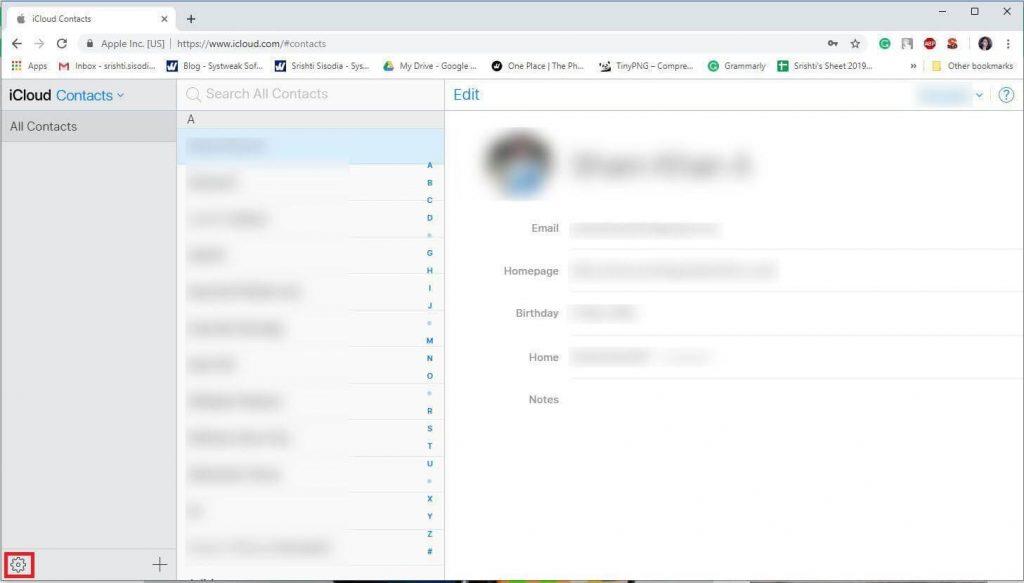
3. Ketuk Pilih semua opsi.
4. Sekali lagi, klik ikon roda gigi dan pilih “Ekspor .vCard”
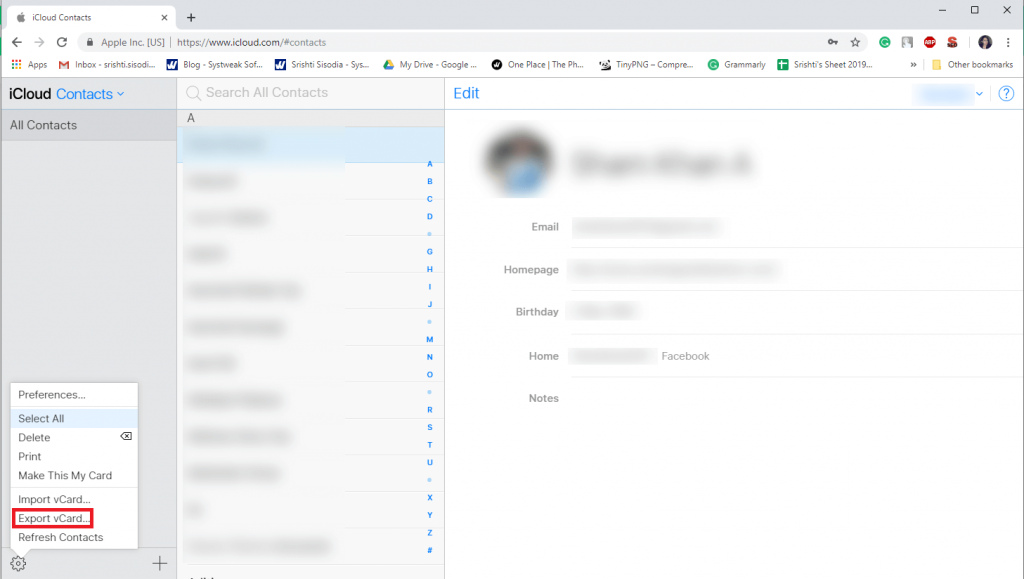
5. File .vcf akan diunduh, sekarang Anda dapat mengimpor file ke Google Kontak atau langsung ke ponsel Android Anda.
6. Jika Anda ingin mendapatkan kontak melalui kontak Google, buka kontak.google.com dan klik Impor, dan “Pergi ke kontak lama”. Ketuk tombol Lainnya dan pilih "Impor". Pilih file dan hanya itu!
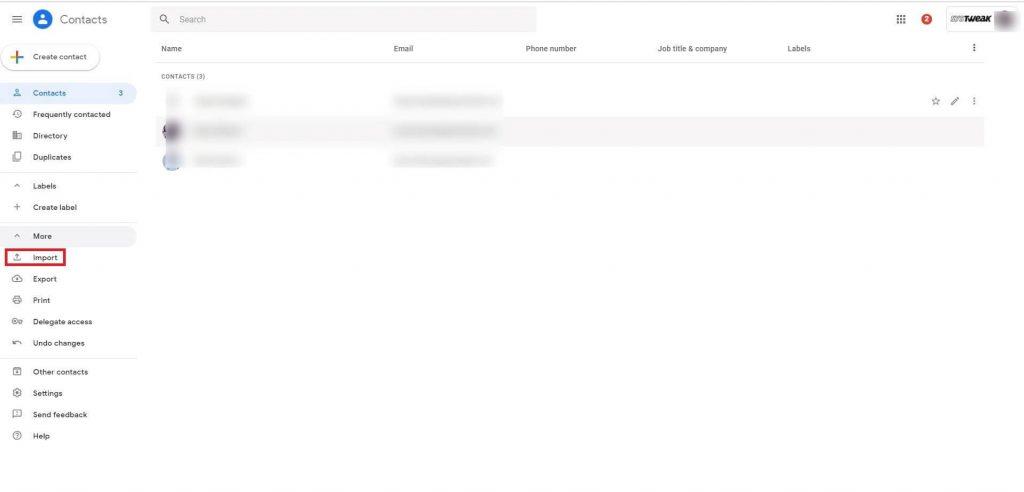
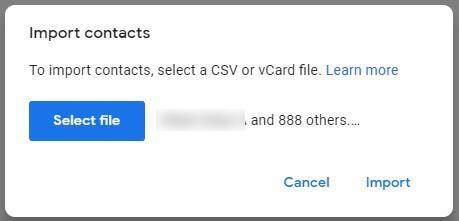
Metode Alternatif: Untuk mengimpor file .vcf di Android, Anda dapat menggunakan kartu microSD atau menghubungkan ponsel ke komputer. Saat Anda mendapatkan file di Android Anda, buka aplikasi Telepon dan klik tombol menu. Anda akan mendapatkan opsi untuk "Impor/Ekspor". Pilih file Anda dan Anda akan mendapatkan semua kontak Anda di ponsel Android Anda.
Langkah-langkah Untuk Mentransfer Foto Anda
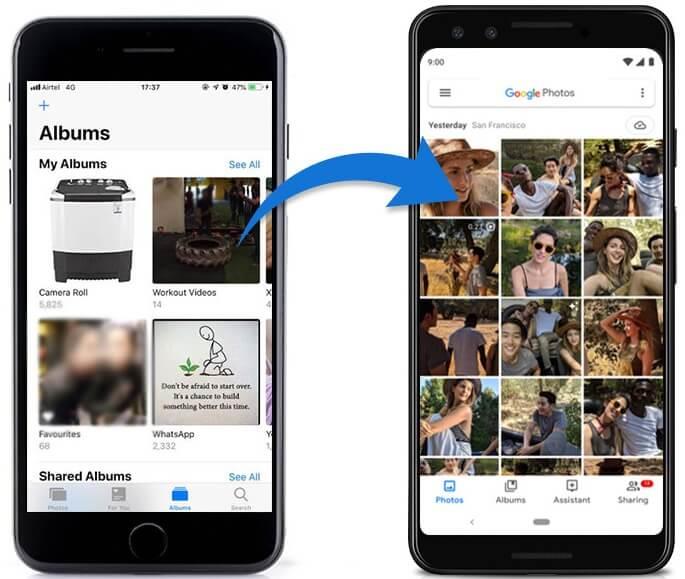
Foto adalah kenangan masa-masa indah. Anda tentu tidak ingin kehilangan mereka. Jadi, saat beralih dari iPhone ke Android, Anda dapat mengambil foto dengan cara manual yang cukup konvensional, atau Anda dapat menggunakan penyimpanan online seperti Google Drive dan mendapatkan foto Anda dengan mudah.
Yang perlu Anda lakukan adalah membuat cadangan semua foto Anda di Google Drive , atau penyimpanan online lainnya yang dapat Anda akses. Namun, Anda dapat menginstal Google Foto untuk iPhone dan mengunggah foto di dalamnya. Mari kita lihat bagaimana melakukannya:
- Buka App Store dan instal Google Foto.
- Saat aplikasi dimulai, itu akan meminta untuk mengambil cadangan foto di iPhone. Aktifkan fitur.
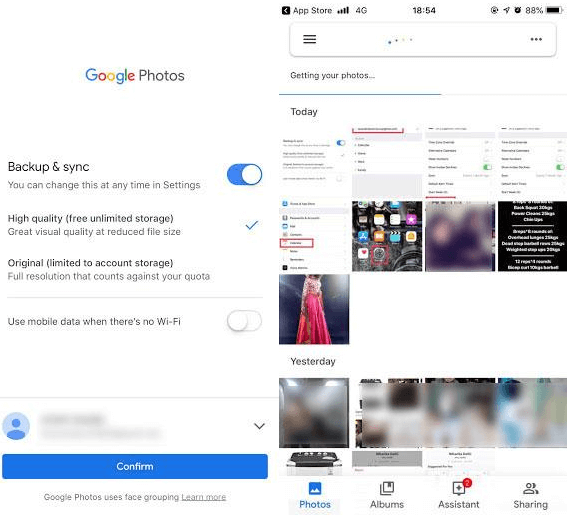
3. Foto-foto akan diunggah, itu akan memakan banyak waktu dan data Anda. Oleh karena itu, lebih baik menggunakan Wi-Fi.
4. Saat gambar diunggah, Anda dapat masuk ke akun Google di Android dan mendapatkan Foto Google di dalamnya untuk mengakses foto.
Baca juga:-
Bagaimana Menyembunyikan Aplikasi di Android? Terkadang Anda perlu menyembunyikan aplikasi atau data dari orang lain untuk menjaga privasi. Baca ini untuk mengetahui cara menyembunyikan...
Langkah-langkah Untuk Mendapatkan Entri Kalender Anda Di Android
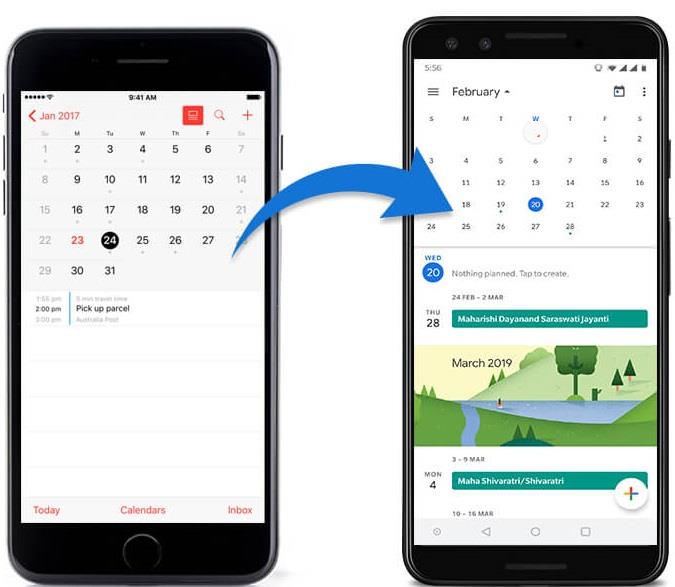
Anda harus memiliki akun Google untuk mengatur di ponsel Android Anda. Jika Anda belum memilikinya, buatlah.
- Temukan Pengaturan dari layar Beranda.
- Buka Kalender.
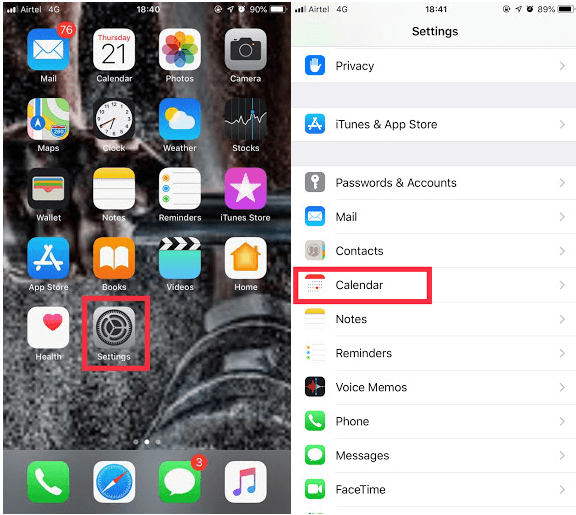
3. Navigasikan ke Kalender Default.
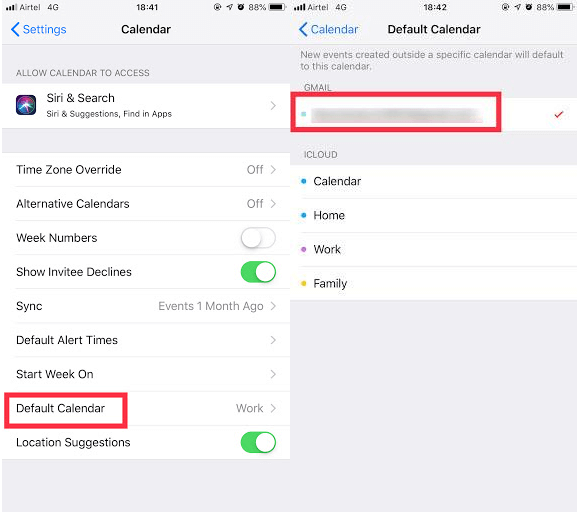
4. Ketuk akun Gmail yang ingin Anda gunakan untuk kalender Google Anda.
Sekarang semua entri penting akan terlihat di kalender akun Google.
Baca juga:-
10 Aplikasi Tes Kecepatan Internet Terbaik Untuk Android... Tahukah Anda bahwa kekuatan sinyal dan kecepatan internet dapat berubah berdasarkan lokasi? Baca untuk...
Langkah-Langkah Untuk Mendapatkan Musik Anda
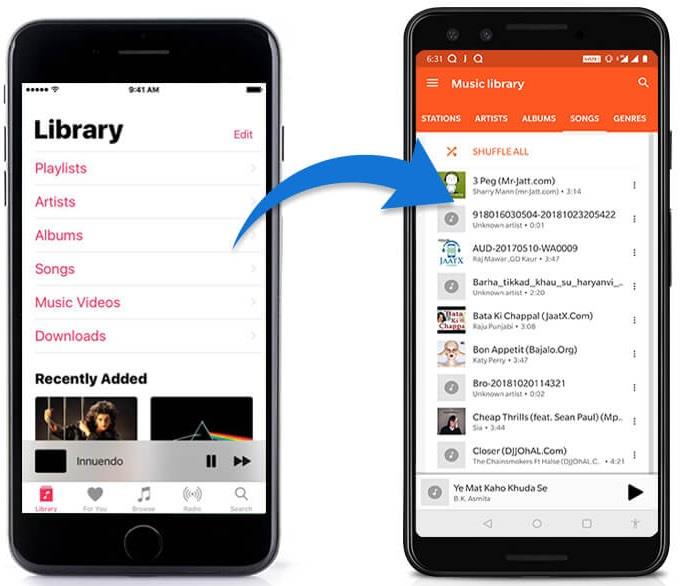
Anda tidak perlu meninggalkan daftar putar Musik hanya karena Anda berpindah platform. Anda bisa mendapatkan musik Anda secara manual dengan memigrasikan file atau Anda dapat mengunggah musik favorit Anda ke Google Play Musik, ini dapat dilakukan menggunakan komputer Anda. Jadi, Anda perlu memiliki file musik di komputer Anda.
Karena Anda harus memiliki iTunes di komputer Anda seperti halnya iPhone. Juga, sebelum memulai, jangan lupa untuk mengunduh musik yang Anda beli di ponsel Anda. Setelah diunggah ke Google Play Musik, Anda dapat mengaksesnya di perangkat Android apa pun.
- Dapatkan Google Pengelola Musik di komputer Anda.
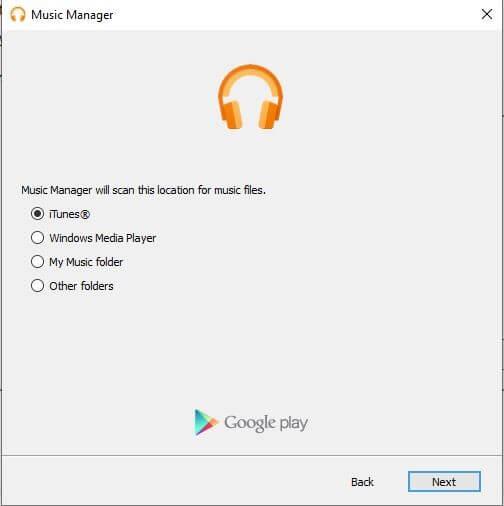
2. Luncurkan program dan saat mengatur, Anda akan mendapatkan "Unggah lagu ke Google Play".
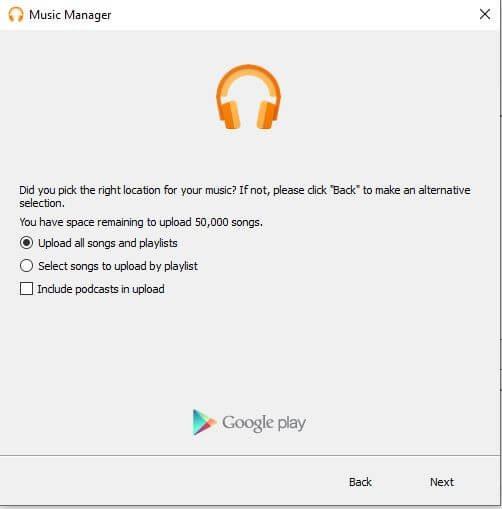
3. Pilih iTunes dan setup akan selesai.
Sekarang semua lagu akan diunggah ke Google Play Musik. Disarankan untuk mengunduh file seolah-olah Anda belum melakukannya, Anda akan menggunakan data seluler sambil menikmati musik Anda.
Bagaimana Cara Mendapatkan Dokumen Dari iPhone Ke Android?
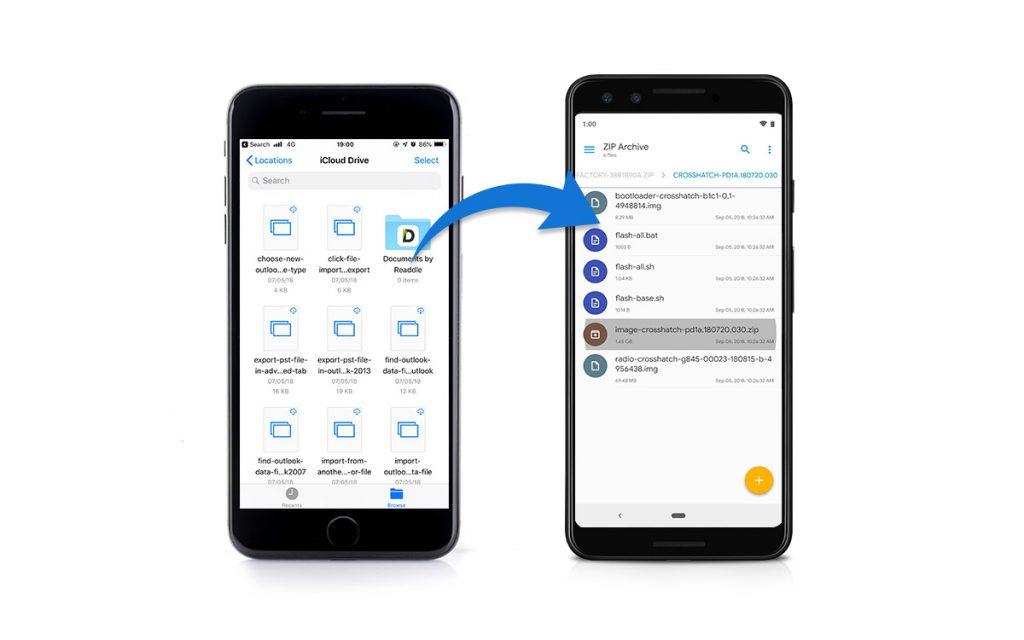
Anda perlu menginstal aplikasi Google Drive di Mac atau PC Anda, sebelum memulai proses. Di Mac, Google Drive dapat ditemukan di bawah Favorit. Di Windows, Anda akan diminta untuk membuat pintasan di File Explorer. Jadi, di Windows, instal aplikasi iCloud Drive dan di Mac, itu akan tersedia di Dock. Setelah Anda memiliki kedua aplikasi penyimpanan online, Anda dapat memulai prosesnya
- Buka dua jendela File Explorer di PC atau jendela Finder di Mac.
- Klik untuk membuka Google Drive dalam satu jendela.
- Klik untuk membuka iCloud Drive di tempat lain.
- Buka file teratas di iCloud dan klik di atasnya.
- Tekan dan tahan tombol Shift dan klik file terakhir di iCloud Drive.
- Sekarang setelah semua file dipilih, seret ke Jendela tempat Google Drive terbuka.
Begitulah cara Anda mentransfer semua dokumen Anda saat Anda beralih dari iPhone ke Android dengan mudah.
https://wethegeek.com/wp-content/uploads/2019/02/Sample.mp4.mp4
Bagaimana Cara Mendapatkan Aplikasi Dari iPhone Ke Android?
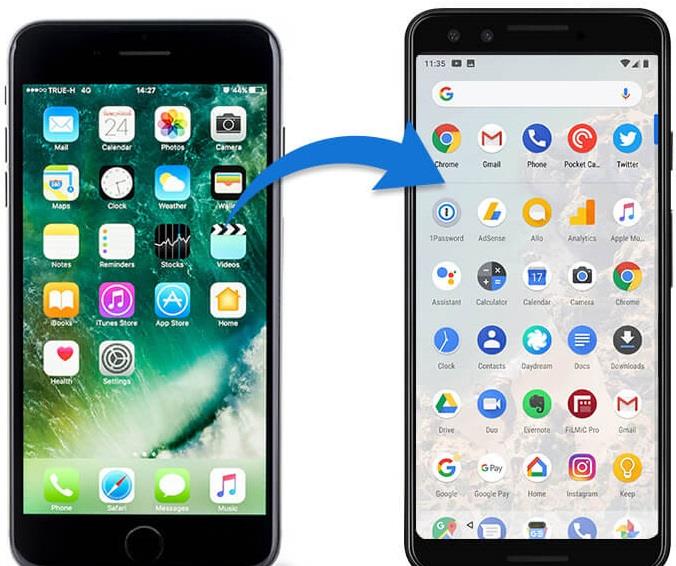
Android dan iOS adalah platform yang berbeda; oleh karena itu, Anda tidak dapat mentransfer aplikasi dari satu platform ke platform lainnya. Anda pasti bisa mendapatkan aplikasi populer seperti game, aplikasi media sosial yang juga memiliki versi Android.
Karena itu, jika Anda hanya berpikir untuk membeli Android baru, Anda harus pergi ke Google Store dan memeriksa aplikasi yang Anda miliki di iPhone. Jika Anda memiliki aplikasi berbayar, maka Anda juga perlu membelinya platform Android.
Jika Anda tidak menemukan aplikasi di platform Android yang Anda miliki di iPhone, kami yakin Android memiliki banyak sekali aplikasi yang dapat Anda penuhi tujuannya.
Baca juga:-
12 Aplikasi Pemblokir Panggilan Terbaik untuk iOS... Tidak peduli seberapa pintar ponsel Anda, tujuan dasar ponsel adalah melakukan dan menerima panggilan. Kadang-kadang...
Untuk menyimpulkan:
Perubahan itu sulit, apalagi beralih ke platform baru itu rumit. Anda tidak hanya meluangkan waktu untuk menyesuaikan diri dengan antarmuka baru tetapi juga Anda harus kehilangan beberapa hal atau setidaknya perlu bekerja ekstra untuk mendapatkannya kembali. Anda harus mendapatkan kembali dokumen secara manual dan Anda juga harus mengunduh aplikasi yang Anda gunakan. Dengan posting ini, kami telah mencoba untuk membuat proses migrasi ini lebih mudah.
Catatan: Anda harus mematikan iMessage sebelum pindah ke Android. Untuk itu, buka Pengaturan-> Pesan dan matikan iMessage. Jika Anda lupa melakukannya, Anda dapat pergi ke situs web Apple dan Deregister iMessage.
Jadi, sekarang Anda dapat mentransfer data Anda dari iPhone ke Android dan mulai menggunakan platform baru.
Mencoba untuk beralih dari iPhone ke Android? Jika ya, sebutkan bagian komentar di bawah ini. Anda juga dapat berlangganan Buletin kami untuk mendapatkan semua pembaruan teknologi yang sedang tren.